Vead võivad olla mitte ainult tüütud, vaid ka kulukad tagajärjed, eriti kui tegemist on trükistega. Seega on ülioluline enne lõplikku esitamist veenduda, et sinu dokument on veateade. Adobe InDesigni Preflight-funktsioon annab sulle võimsa tööriista, mis aitab sul varakult tuvastada ja lahendada võimalikke probleeme oma paigutuses. Selles juhendis saad teada, kuidas kasutada Preflight-funktsiooni tõhusalt, et tagada, et sinu dokument on trükiks valmis.
Olulised tähelepanekud
- Preflight aitab sul dokumente probleemide osas kontrollida.
- Looge isikupärane Preflight-profiil põhjalikumate kontrollide jaoks.
- Pööra tähelepanu värvide ja piltide lahutusele ning formaadihäiretele.
Samm-sammuline juhend
Preflight-funktsiooni kasutamiseks toimi järgmiselt:
Esiteks peaksid teadma, et Preflight-funktsioon asub InDesigni alumises menüüribal. See võib olla vaikimisi deaktiveeritud, kuid reeglina on kasulik, kui see on aktiivne, kuna see võib reaalajas probleemidest teavitada. Preflighti aktiveerimiseks ava lihtsalt Preflighti käsulaud. Sa võid säästa aega Preflighti käsilauda kasutades, kuna Preflight kontrollib sinu dokumendi taustal.
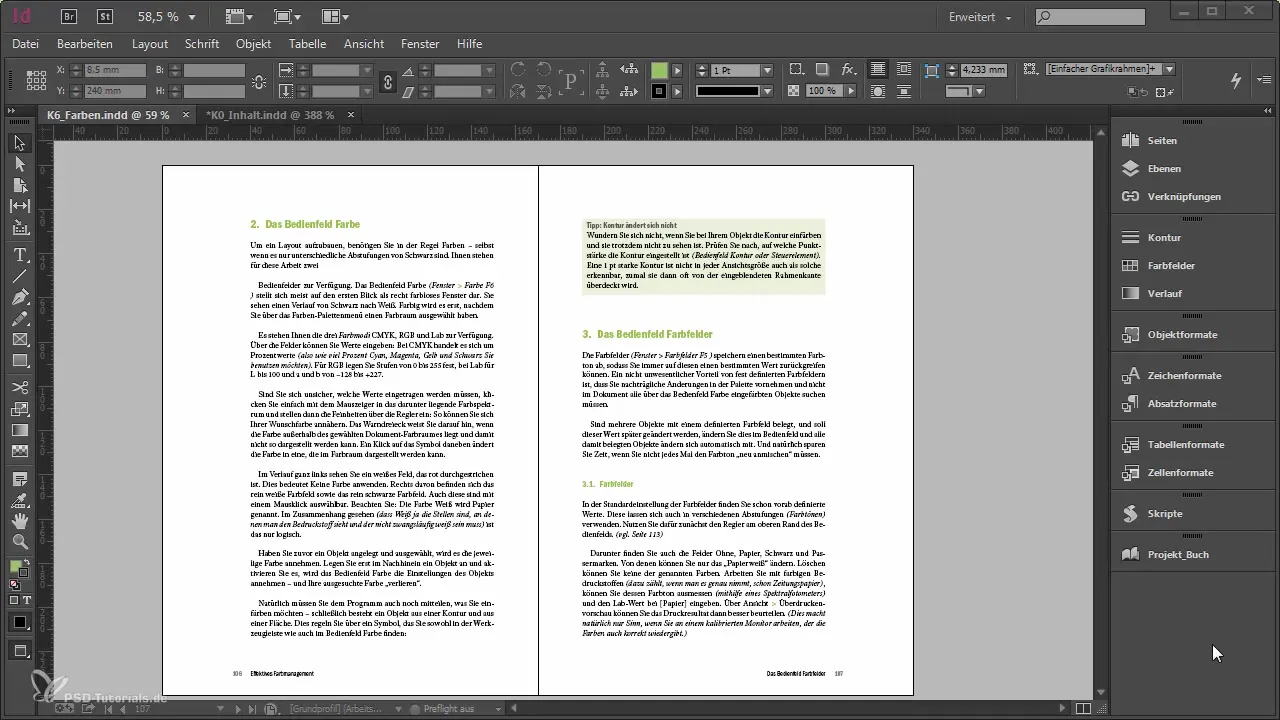
Kui oled Preflighti käsilaua avanud, saad aktiveerida põhiprofiili. InDesign kontrollib nüüd automaatselt, kas sinu dokument on veateade. See annab sulle kohe tagasisidet, näiteks „ilma vigadeta“. Kuid ole ettevaatlik, ära toetu sellele pimesi – põhiprofiil ei ole väga detailsed. See kontrollib vaid, kas kõik pildid on olemas ja kas on tõlketeksti. Rikkalikuks trükiettevalmistuseks pole see alati piisav.
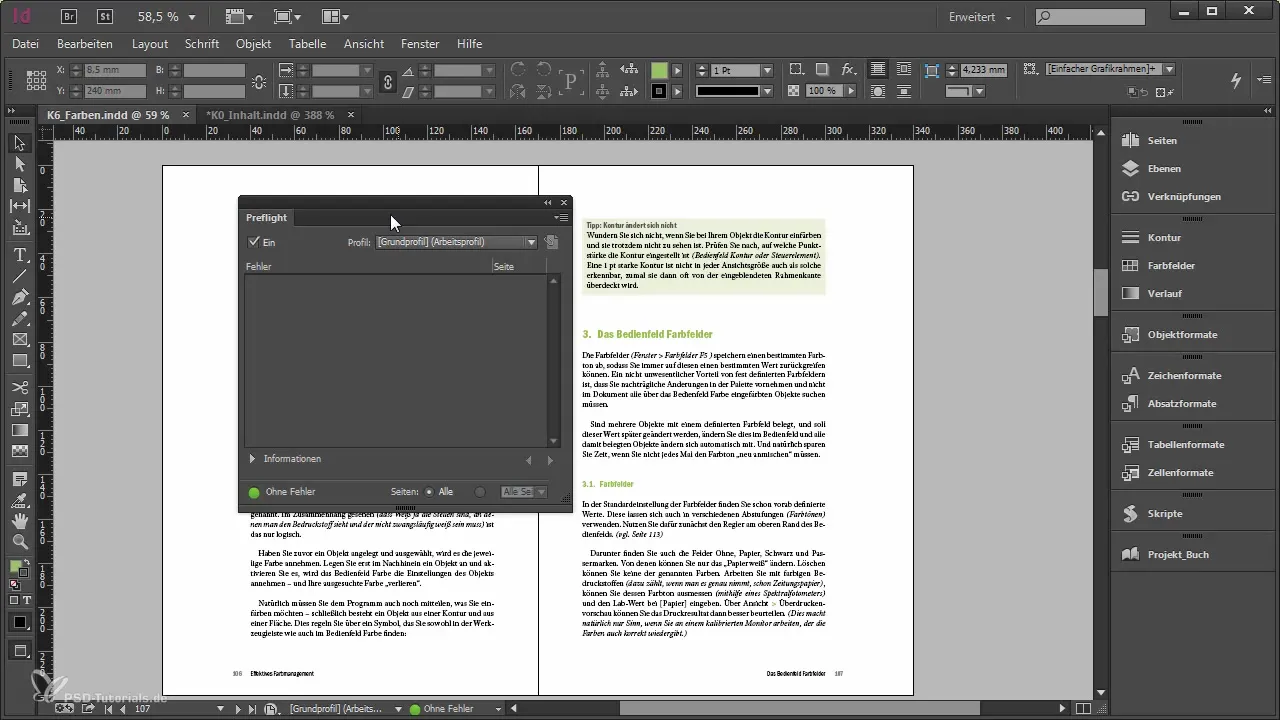
Dokumentide parema ettevalmistamise jaoks peaksid kas looma uue Preflight-profiili või üles laadima olemasoleva profiili. Seda saad teha, minnes menüüsse „Profiilide määramine“. Siin saad teha kõik olulised seadistused oma trükiprojekti jaoks. Soovitav on profiidile korra pilk peale visata ja mõelda, mis on vajalik, et tagada, et sinu dokument vastab trükistandarditele.
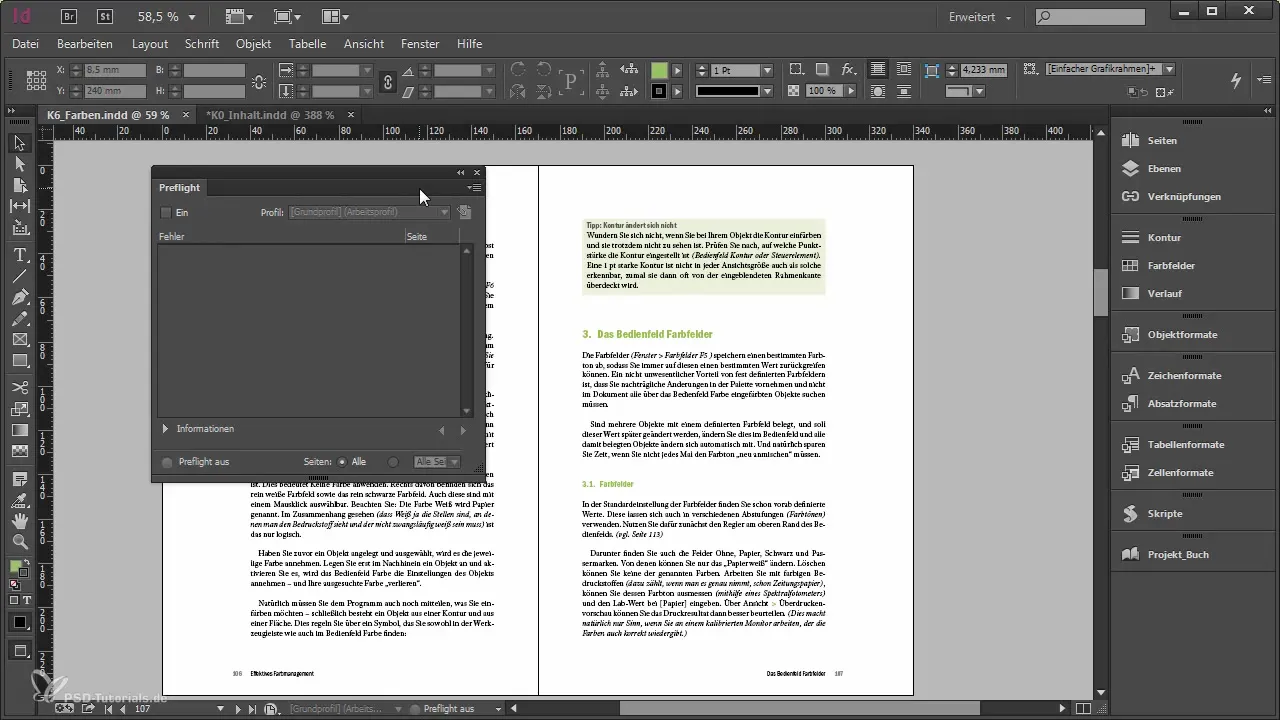
Profiilis saad seadistada erinevaid aspekte oma dokumentide kohta. Alusta linkidest ja kontrolli, millised lingid või pildid võivad puududa. On oluline, et mõtleksid sellele, kuna puuduvad elemendid võivad põhjustada suuremaid probleeme trükis.
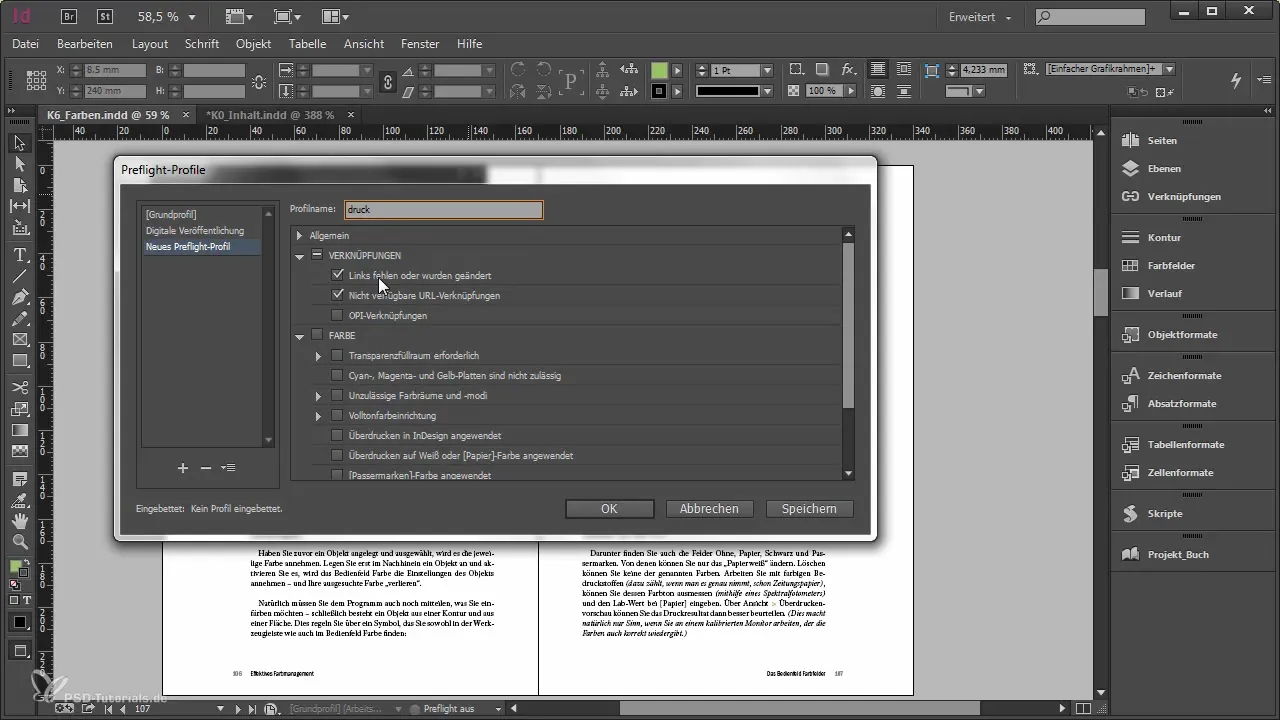
Teine oluline punkt on, milliseid värve sa oma dokumendis kasutad. Kui trükid CMYK-režiimis, peaksid veenduma, et dokumendis ei ole RGB-värve ega värvilisi toone. Sea vastavad parameetrid Preflightis, et andaks hoiatused, kui tuvastatakse RGB-d või lubamatud värvid.
Pildi lahutus on veel üks kriitiline kriteerium. Preflightis saad piltide lahutusi seada, et veenduda, et sinu dokument vastab vajalikule standardile. Tüüpiline miinimumväärtus on 250 ppi, samas kui optimaalne lahutus on reeglina 300 ppi. Kui pildid on madalama lahutusega, näitab Preflight, kus on vajalikke toiminguid.
Vaata ka, kas tekst on ülemäärane - seda tuleks vältida. Samuti on oluline, et kontrolliksid oma dokumendis fonte. Vale teave või puuduvaid fonte võivad trükkimise ajal põhjustada halbu üllatusi.
Pea meeles, et suuremate projektide puhul võib mõnikord detaile tähelepanuta jätta. Seega aktiveeri ainult need kontrollid, mis on sinu iga projekti jaoks olulised. Liialt palju veateateid võivad kiiresti segadusse ajada. Kuid ole alati teadlik, millised punktid on sinu projekti jaoks hädavajalikud.
Lõpuks peaksid ka kontrollima, et kõik lehe formaadid ja suunad dokumentides oleksid ühesugused. Sa ei soovi, et sul oleks lehtedel erinevaid formaate, mis suurprojektis ei tohiks juhtuda.
Pärast vajalike seadistuste tegemist aktiveeri Preflight oma profiiliga. Pead nüüd nägema selget loendit võimalikest vigadest. Kontrolli hoolikalt vigu ja kohandage neid sihipäraselt, eriti vale seadistuse puhul, nagu vale värviruumid või pildiformaadid.
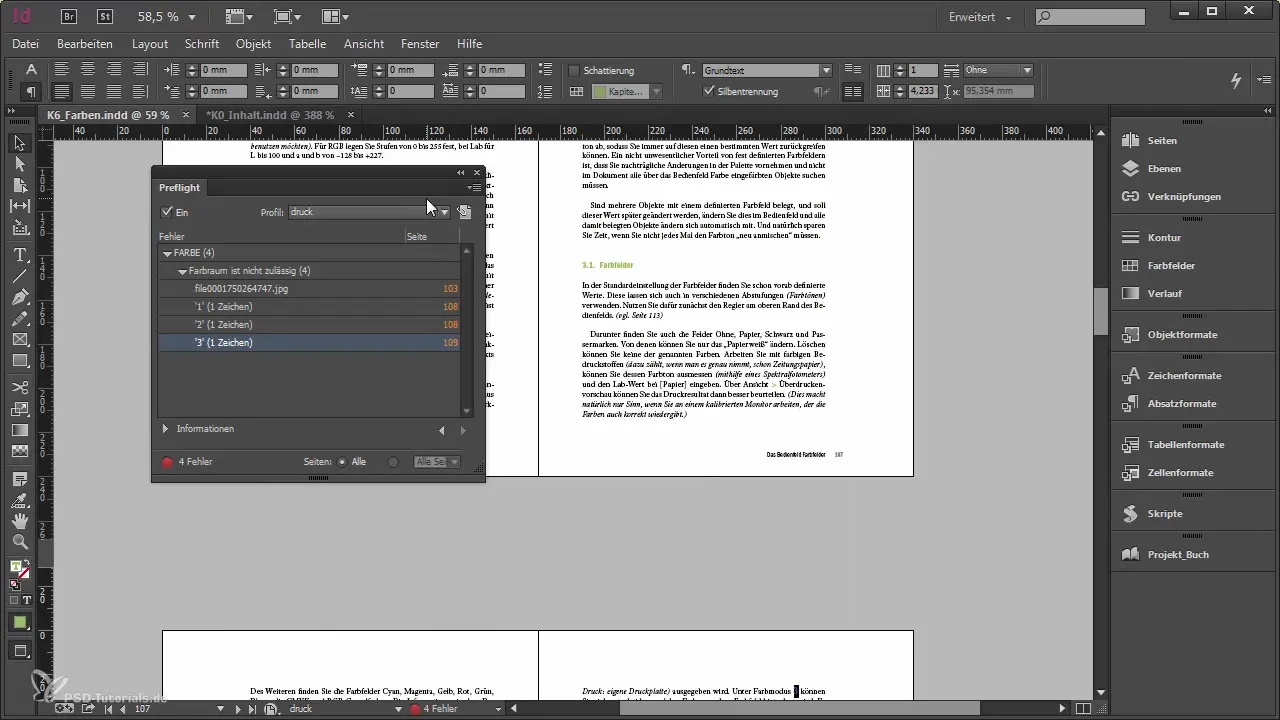
Kui oled oma muudatused teinud ja tulemusega rahul, saad oma Preflight-profiili salvestada või eksportida, et jagada seda teistega. Nii on ka sinu kolleegidel võimalus rakendada sama standardit.
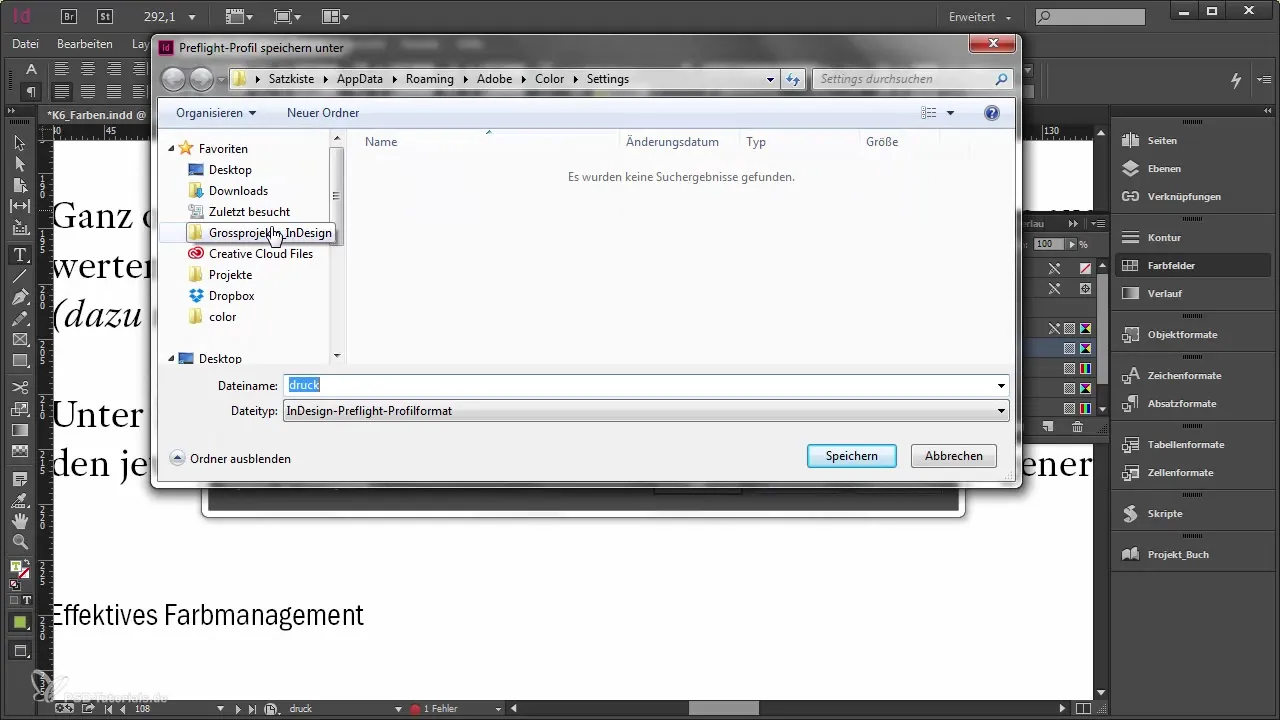
Kasu sellest, et saad seadistada erinevaid Preflighti profiile vastavalt vajadusele. See võib olla eriti kasulik, kui töötad erinevate projektidega, millel on erinevad nõudmised.
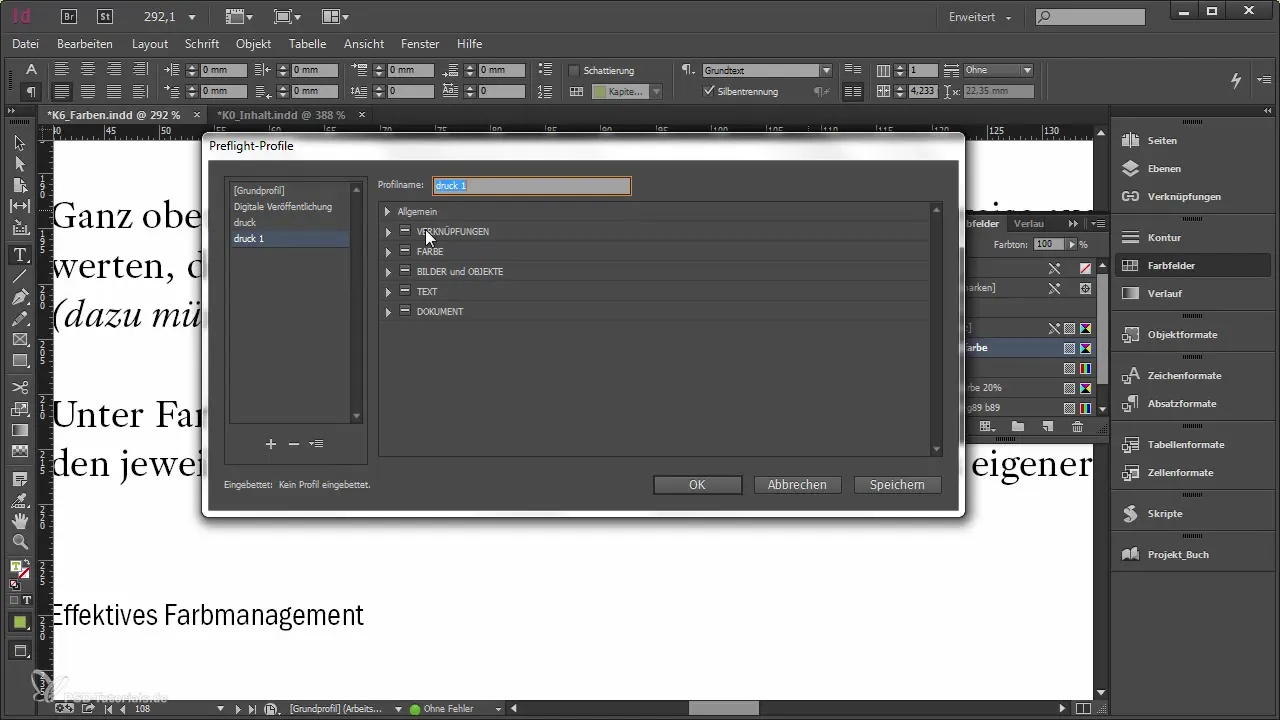
Kokkuvõte – Preflight Adobe InDesign’is: Sinu juhend dokumentide kontrollimiseks Preflight-funktsiooniga Adobe InDesign’is saad väärtuslikku tuge oma dokumendi kontrollimisel. Luues isikupärase profiili, saad kontrolli kohandada spetsiifilistele vajadustele ja veenduda, et sinu dokument on trükiks valmis.
Korduma kippuvad küsimused
Kuidas avada Preflighti käsilaud InDesignis?Ava Preflighti käsilaud alumise menüüriba kaudu.
Kas ma saan luua oma Preflight-profiili?Jah, sa saad luua uue profiili, minnes menüüsse „Profiilide määramine“ vastavalt sinu soovidele.
Milliseid asju peaksin Preflighti puhul eriti jälgima?Pööra tähelepanu värvisüsteemidele, pildilahutusele ja sellele, kas on ülejäätinud teksti.
Kuidas salvestada oma Preflight-profiili?Pärast loomist saad oma profiili eksportida ja salvestada, et jagada seda teistega.
Milline on probleemiks liiga paljude veateadete Preflighti kasutamisel?Liialt palju veateateid võivad olla segadusttekitavad ja põhjustada, et olulised vead jäävad tähelepanuta.

